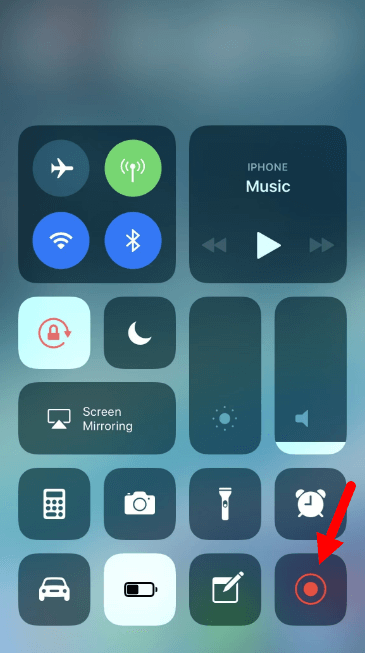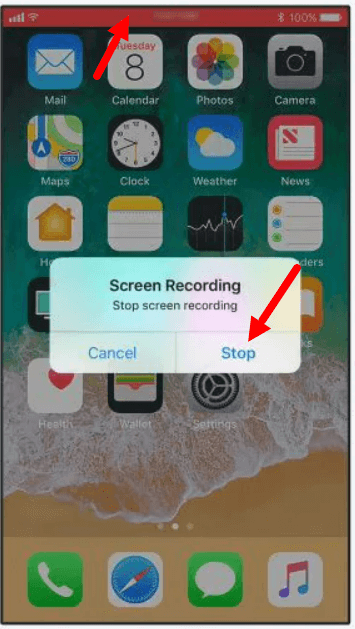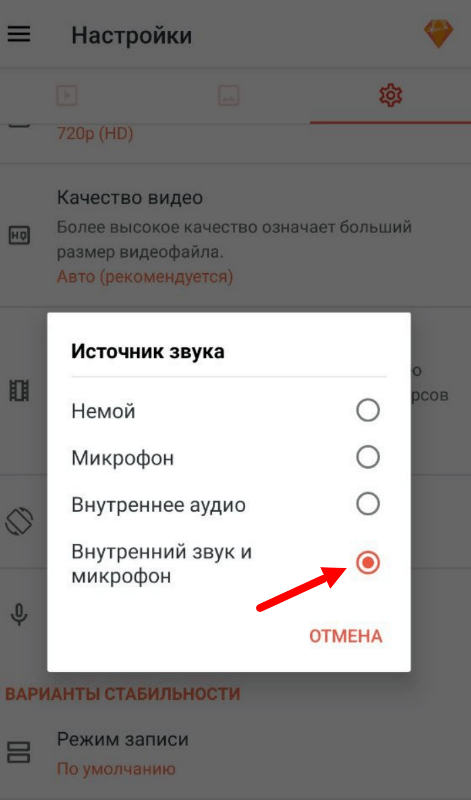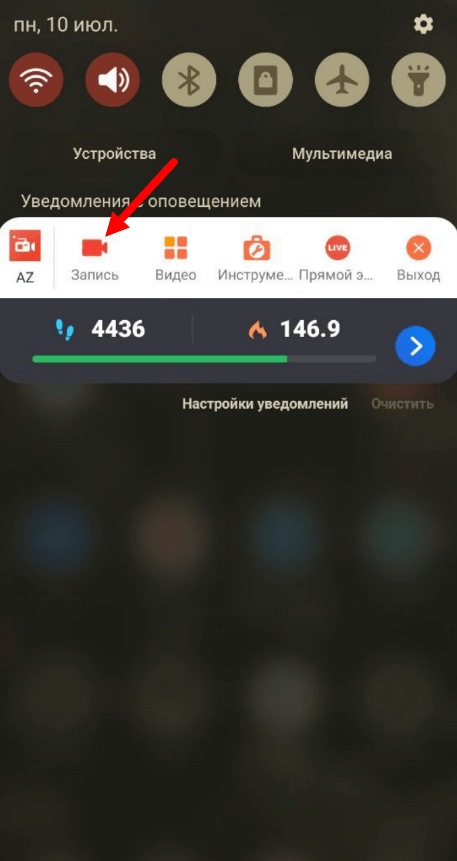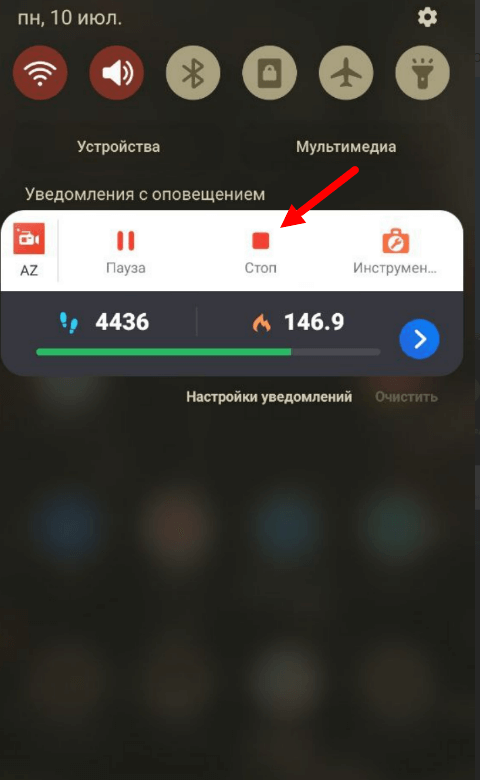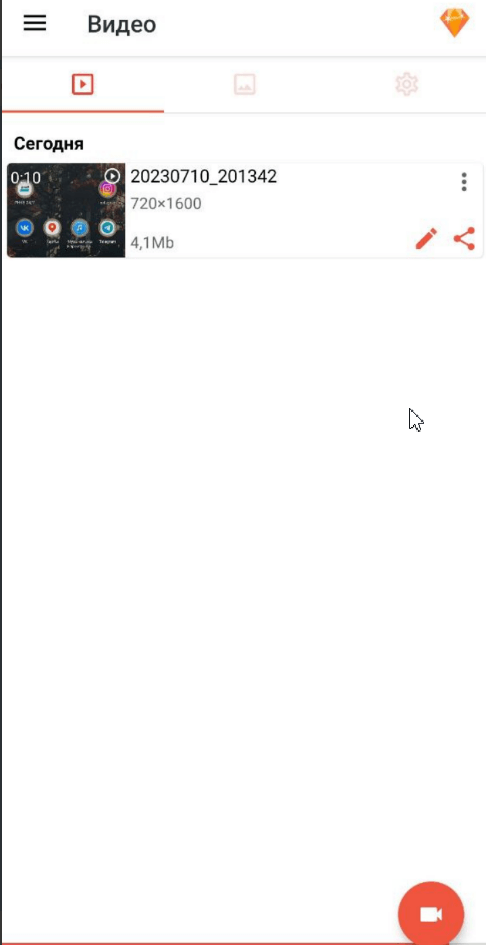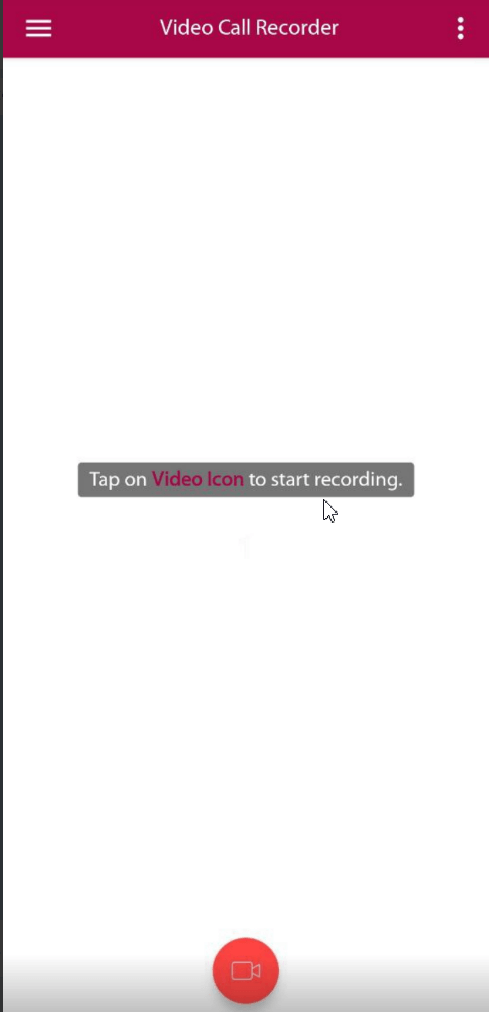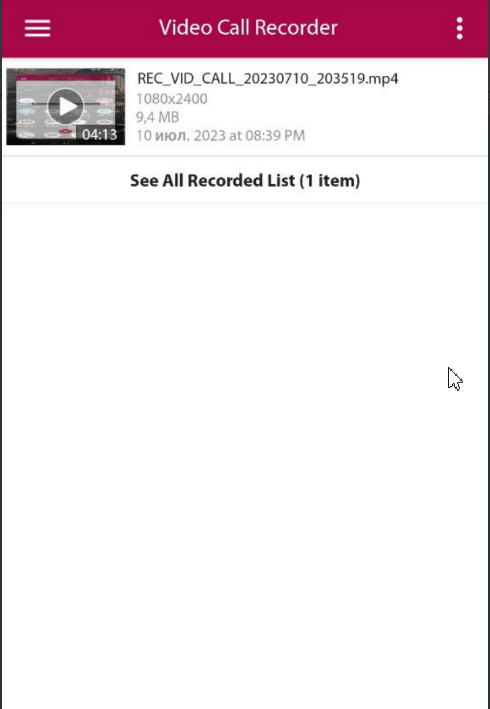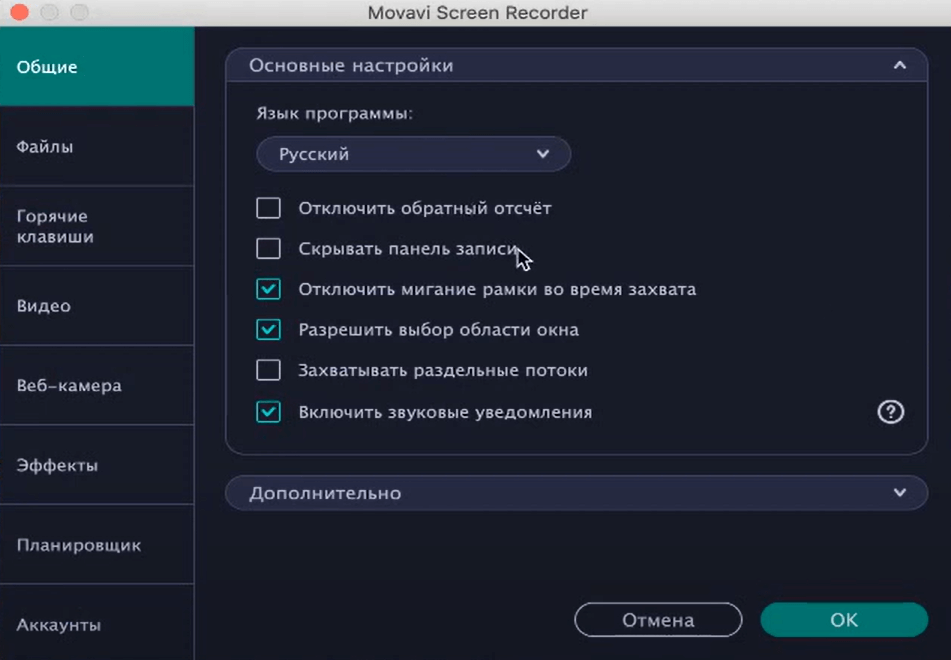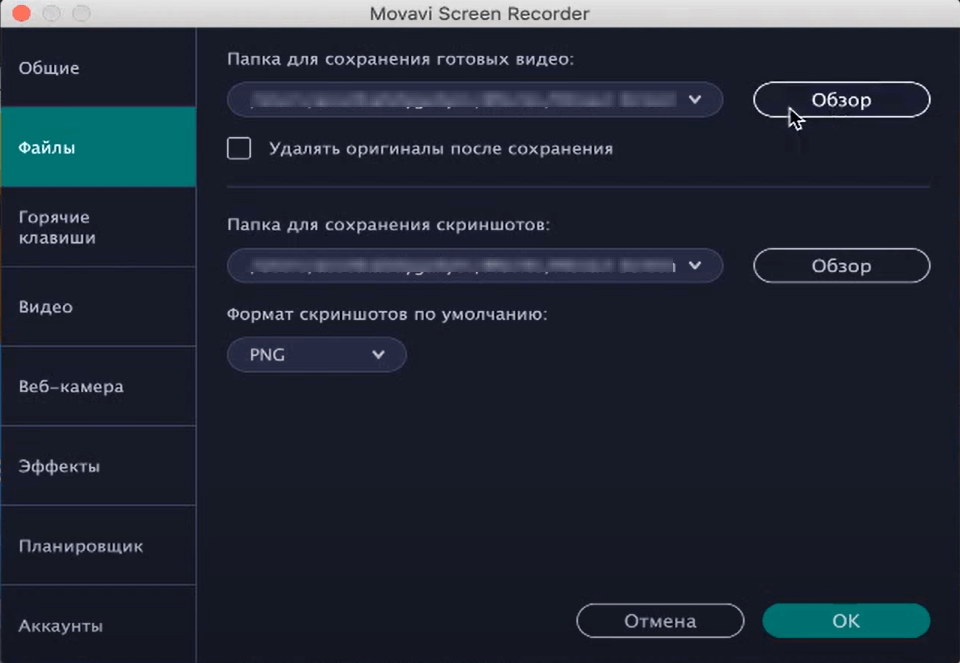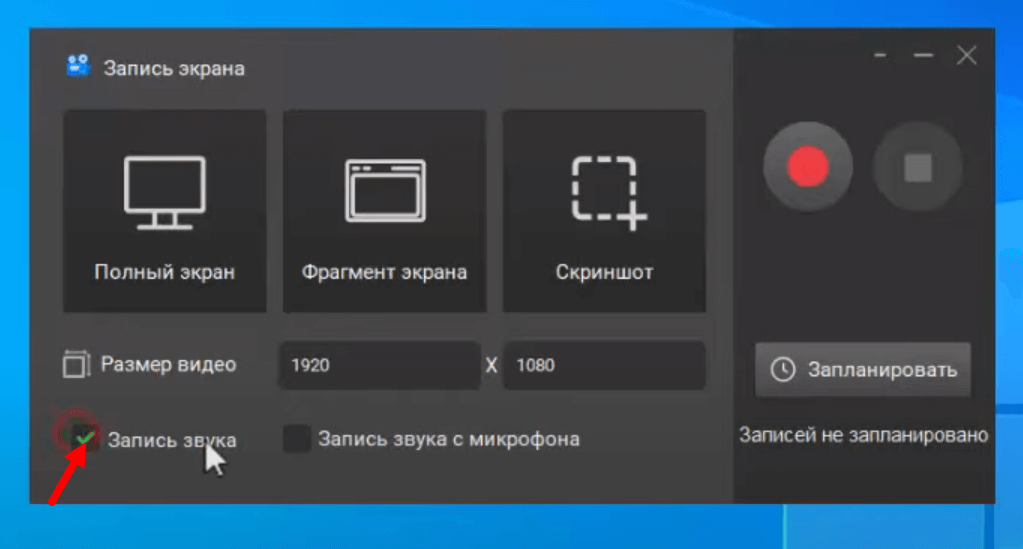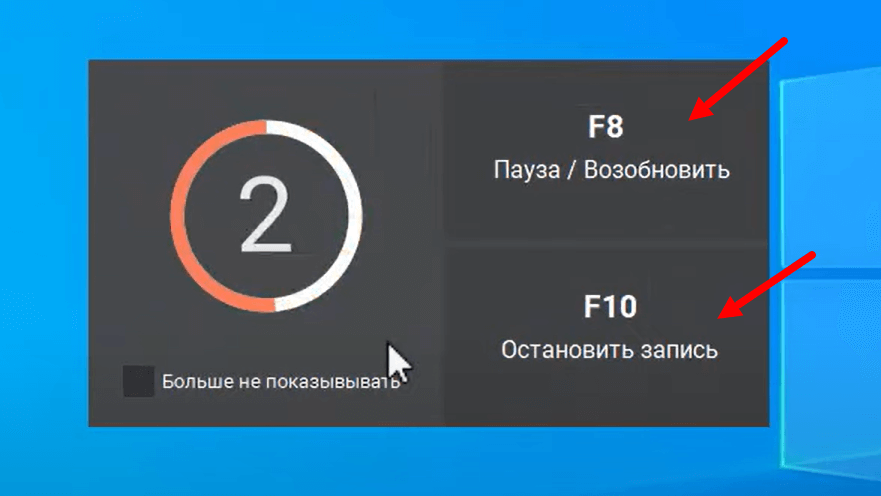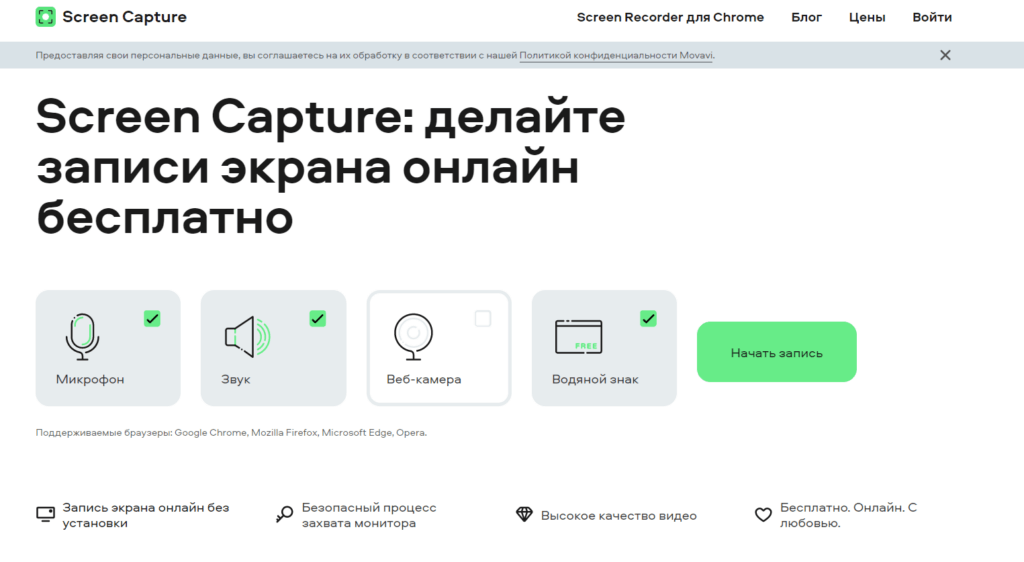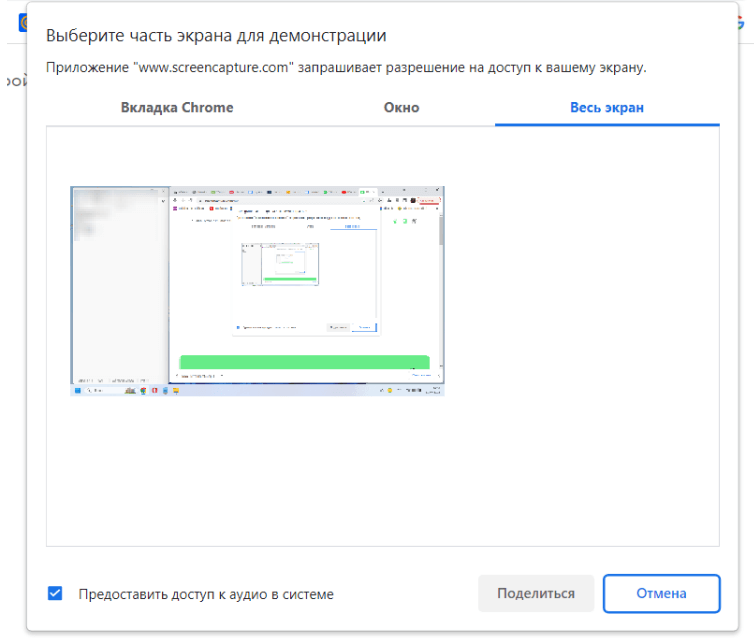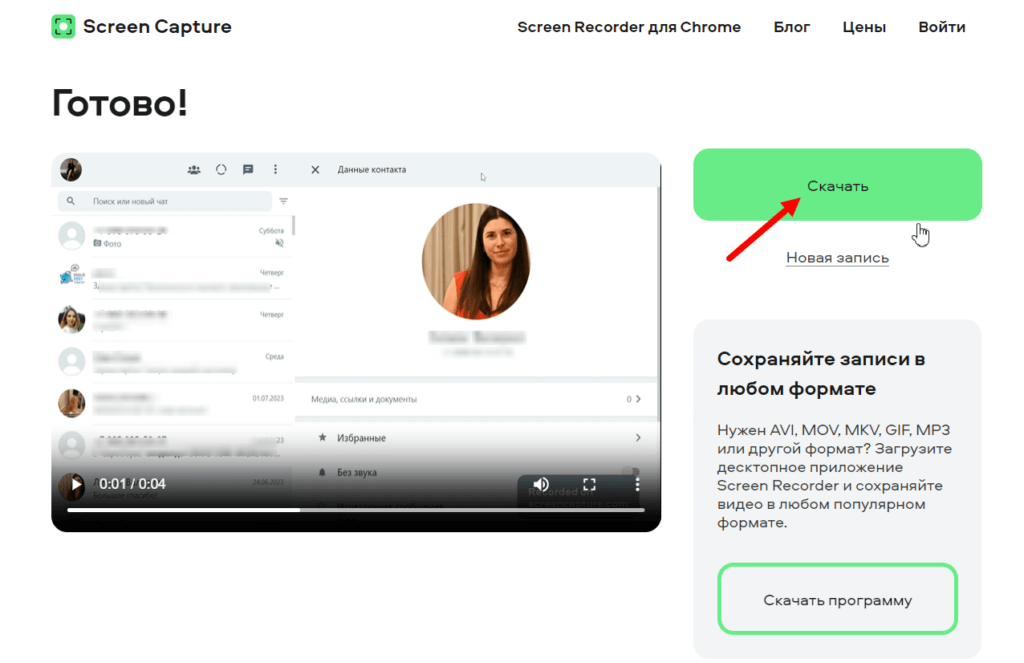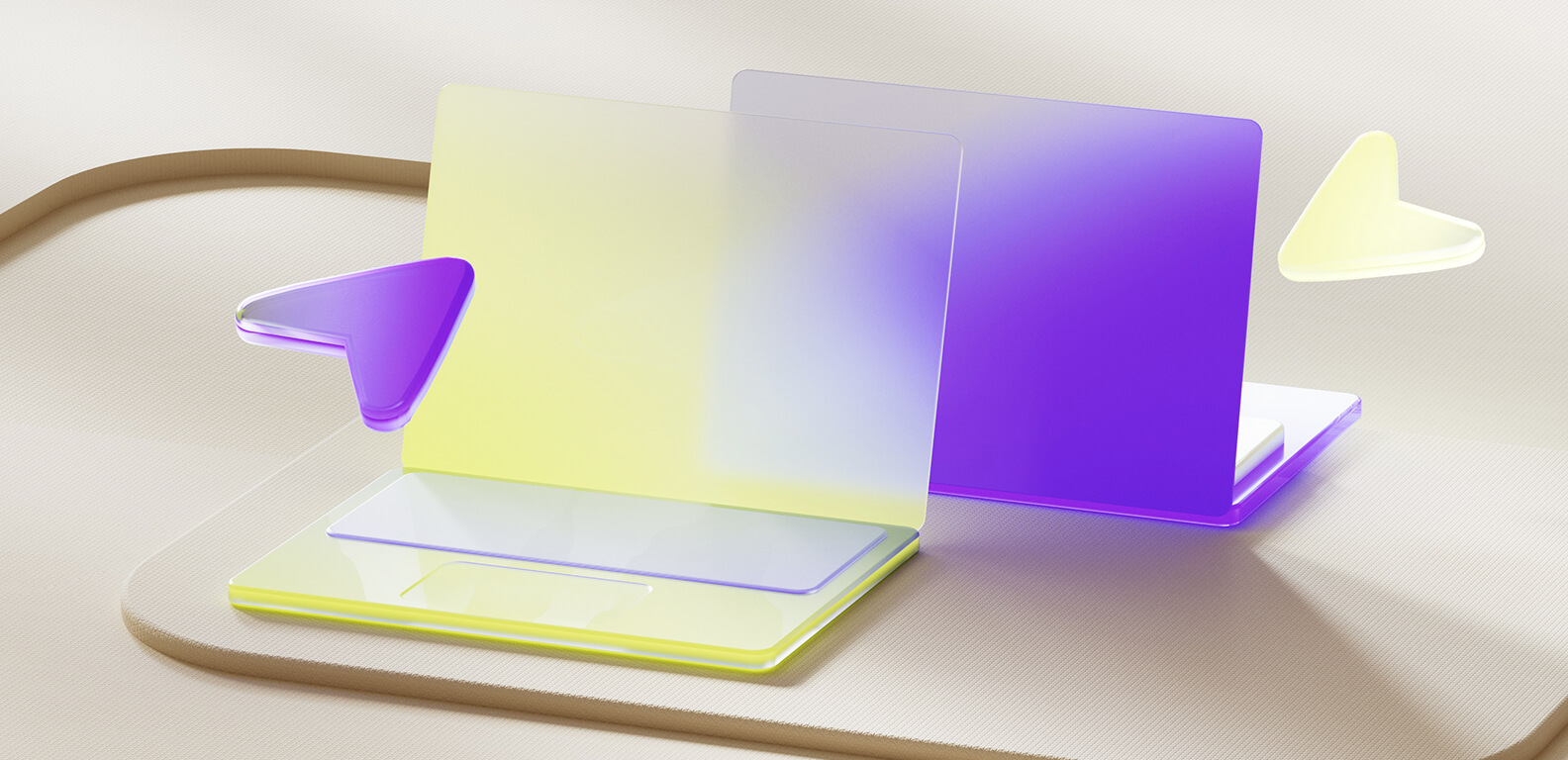Мессенджеры активно используют для голосовых переговоров, групповых созвонов и совещаний. Иногда нужно сохранить запись видеозвонков, чтобы разослать их коллегам, а в мессенджере Ватсап нет функции съемки. В этой статье мы расскажем, как записать видеозвонок в WhatsApp на Андроид , iOS и ПК.
Ничего не найдено. Попробуйте еще
Как записать видеозвонок в ватсапе
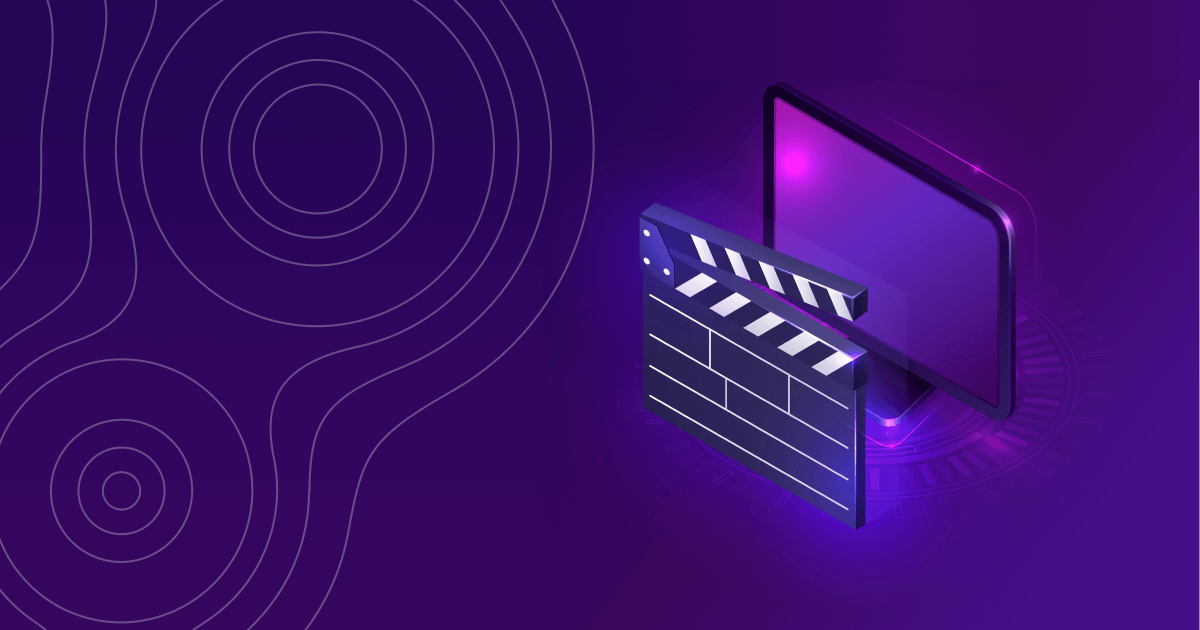
iOS
Для записи видеозвонка WhatsApp на iPhone стоит использовать инструменты смартфона. Для того, чтобы включить кнопку записи экрана следуйте инструкции:
- откройте панель управления, проведя сверху вниз по смартфону;
- нажмите на кнопку видеозаписи, как показано ниже;
Запись экрана на устройстве iPhone
- если нужно записать телефонный разговор вместе со звуком, то на панеле нажмите кнопку «Звук микрофона»;
- откройте Ватсап и позвоните кому-то;
- чтобы завершить запись видеозвонка в WhatsApp, откройте красную строку состояния и нажмите «Stop» в окне «Screen recorder».
Как остановить запись видеозвонка Ватсап
На iOS можно снять видео звонок, не используя сторонних приложений. Дальше разбираемся, можно ли записать видеозвонок в Ватсапе на телефонах Андроид.
Android
В некоторых моделях Андроида есть встроенный инструмент записи экрана. Но если вы решите с кем-то созвониться, звук записываться не будет. Для того, чтобы создавать записи телефонных звонков, нужно скачивать приложения. Рассмотрим две популярные программы, которые помогут снять конференцию.
Способ 1: AZ Screen Recorder
В Google Play можно бесплатно скачать AZ Screen Recorder. Чтобы с его помощью записать видеозвонок в Ватсапе, нужно выполнить следующее:
- Открыть приложение и разрешить отображение поверх других программ.
- В смартфоне появится виджет в меню опущенной шторки.
- В настройках установите источник звука.
Настройки функций записи аудио
- Откройте вызовы WhatsApp и наберите номер.
- Проведите по экрану сверху вниз и откройте панель управления.
- Нажмите кнопку записи и разрешите доступ к информации.
Приложение, которое записывает видеозвонки
- Когда встреча закончится, так же откройте виджет и нажмите на кнопку «Стоп».
Остановите запись видеозвонка
После того, как вы запишите видео, оно автоматически сохранится в галерее приложения. Его можно отредактировать: обрезать, извлечь кадры и добавить фон. Доступен онлайн-конвертер в GIF.
Приложение сохраняет видео на устройстве Android
Screen Recorder работает на 37 языках. Через программу можно отправлять работникам записи звонков.
Способ 2: Video Call Recorder
Скачать бесплатно программу можно в Play Market. Чтобы записывать телефонный разговор в Ватсапе через Video Call Recorder, выполните несколько шагов:
- Откройте приложение и разрешите доступ к информации на экране.
- На главном экране тапните на «Video Icon» и через 3 секунды запустится съемка экрана смартфона.
Приложение для телефонов Android
- Зайдите в мессенджер Ватсап и сделайте звонок.
- После окончания конференции откройте шторку и нажмите на «Stop».
- Запись вызова собеседника сохранится в галерее приложения.
Приложение для телефонов Android
Во встроенном редакторе можно обрезать видео. В настройках выставьте период отложенной записи: через 3, 5, 10 или 15 секунд.
ПК-версия
Чтобы созваниваться в мессенджере Вотсап с компьютера, не обязательно устанавливать приложение. Достаточно открыть в браузере сервис WhatsApp Web и через QR-код установить соединение со смартфонами Айфон или Андроид. Для этого откройте на телефоне программу, вызовите меню и нажмите «Связанные устройства», а затем ― «Привязка устройства». Отсканируйте код на экране компьютера, и все данные появятся на ПК.
Разберем 3 способа, которые позволяют записывать видео конференции в мессенджере. Поговорим о них подробнее.
Способ 1: Movavi Screen Recorder
Чтобы снимать экран, программу нужно скачать на компьютер. Она бесплатная и работает на MAC и Windows. Вы сможете записывать онлайн-встречи, выполнив несколько простых действий:
- После установки приложения откройте настройки и выставьте основные параметры: язык и обратный отсчет.
Основные опции в настройках
- Выставьте параметры сохранения видео или аудио звонка.
После того, как вы запишете видео, оно сохранится в выбранную папку
- Задайте горячие клавиши, и программа начнет автоматически записывать видео на экране при нажатии одной кнопки.
- После настроек кликните в правом нижнем углу экрана на значок камеры и выберите область, которую хотите снимать.
- Установите Ватсап или используйте веб-версию.
- Позвоните собеседнику.
- Внизу будет панель инструментов, нажмите на ней кнопку «Запись», когда будете готовы.
- Запишите видеозвонок, а когда беседа закончится — нажмите на «Стоп».
Во время записи можно делать screen экрана и скидывать в общий чат группы или в личные сообщения с пользователем. Movavi Screen Recorder позволяет демонстрировать экран и включать веб-камеру на ПК, поэтому его можно использовать даже как помощник для проведения вебинаров.
Способ 2: Экранная камера
Программа позволяет записывать видеозвонки, обрезать отснятый материал и выставлять его в YouTube или VK. Чтобы снять встречу, следуйте инструкции:
- Установите ПО.
- Выставьте параметры аудио. Если вы отметите пункт «Запись звука», то запишутся только системные звуки. Если нужен микрофон, нажмите «Запись звука с микрофона».
Параметры аудио
- Установите параметры камеры: запишите любую часть экрана или весь монитор.
- Зайдите в WhatsApp и совершите вызов.
- В правом нижнем углу нажмите красную кнопку записи, и через 3 секунды программа начнет работать.
- Чтобы сделать паузу или остановить съемку, нажмите на соответствующую кнопку: F8 или F10.
Возобновите запись нажатием одной кнопки
После окончания беседы, видео сохранится в выбранной папке. Его можно будет редактировать: сделать фон, поставить логотип или убрать звук. Программа может делать запись не длиннее 120 секунд. Чтобы получить больше функций, нужно оплатить подписку.
Способ 3: Онлайн-сервис Screen Capture
Это онлайн-площадка, с помощью которой вы сможете записывать вебинары, собеседования и телефонный разговор по WhatsApp без использования диктофона. Программу не нужно скачивать. Достаточно зайти на сервис и запустить съемку.
Платформа для онлайн съемки экрана
Чтобы начать запись видеозвонка в WhatsApp, сделайте следующее:
- На стартовой странице есть варианты съемки: поставьте галочки там, где это необходимо.
- Кликните «Начать запись», и выберите область экрана для кадра: одна из вкладок, окно или весь интерфейс. Запись сразу же начнется.
Настройка области съемки
- Войдите в мессенджер и наберите собеседника.
- После того, как закончится ваш диалог, остановите съемку. Видео автоматически сохранится. Вы сможете его скачать.
Файлы с записями можно сохранить в один клик
У приложения есть десктопная версия. Ее можно протестировать бесплатно с полным набором инструментов. Программа подходит на Windows и MAC.
Блок FAQ
Читайте также
Подпишитесь на рассылку МТС Линк Медиа
Каждую пятницу присылаем самые интересные статьи об эффективной работе и коммуникациях в онлайне на почту